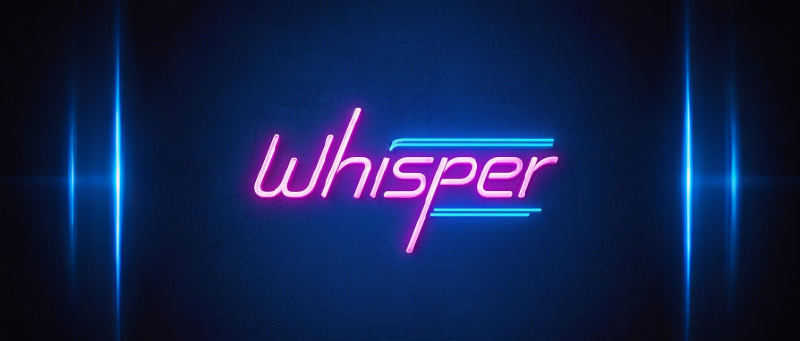[TOC]{float}
音视频转录文字+LLM总结+RAG+工作流自动化
- Win10 8G 显存GPU
- 为什么使用md格式,了解到向量模型在分段切割时,是对md格式比较友好的,如果是纯txt或者word、PDF格式的文档,切割、分段(块)的效果不好
- 最终目标,尝试用Dify或其他工具建立工作流,自动化处理音视频转录文字+AI总结+生成文档+保存RAG知识库全套流程
目标
视频资料的文本提取->AI总结>知识入库
对以上进行工作流自动化配置,输入文件—》最终将核心内容输入知识库(md格式)分块处理,chat问答验证
- OpenAI的whisper开源项目,FFmpge
- Ollama本地大模型总结/在线大模型API
- 工作流—借助Dify或其他工具
Whisper部署
前置要安装FFmpeg,N卡走GPU需要装CUDA和PyTorch
FFmpeg安装
下载安装

选择对应的系统,比如Windows安装,选择其中一个链接,以Whindow builds by BtbN为例,进入后是Github项目的releases页面;
下载适合本机的Windows后找目录解压即可使用
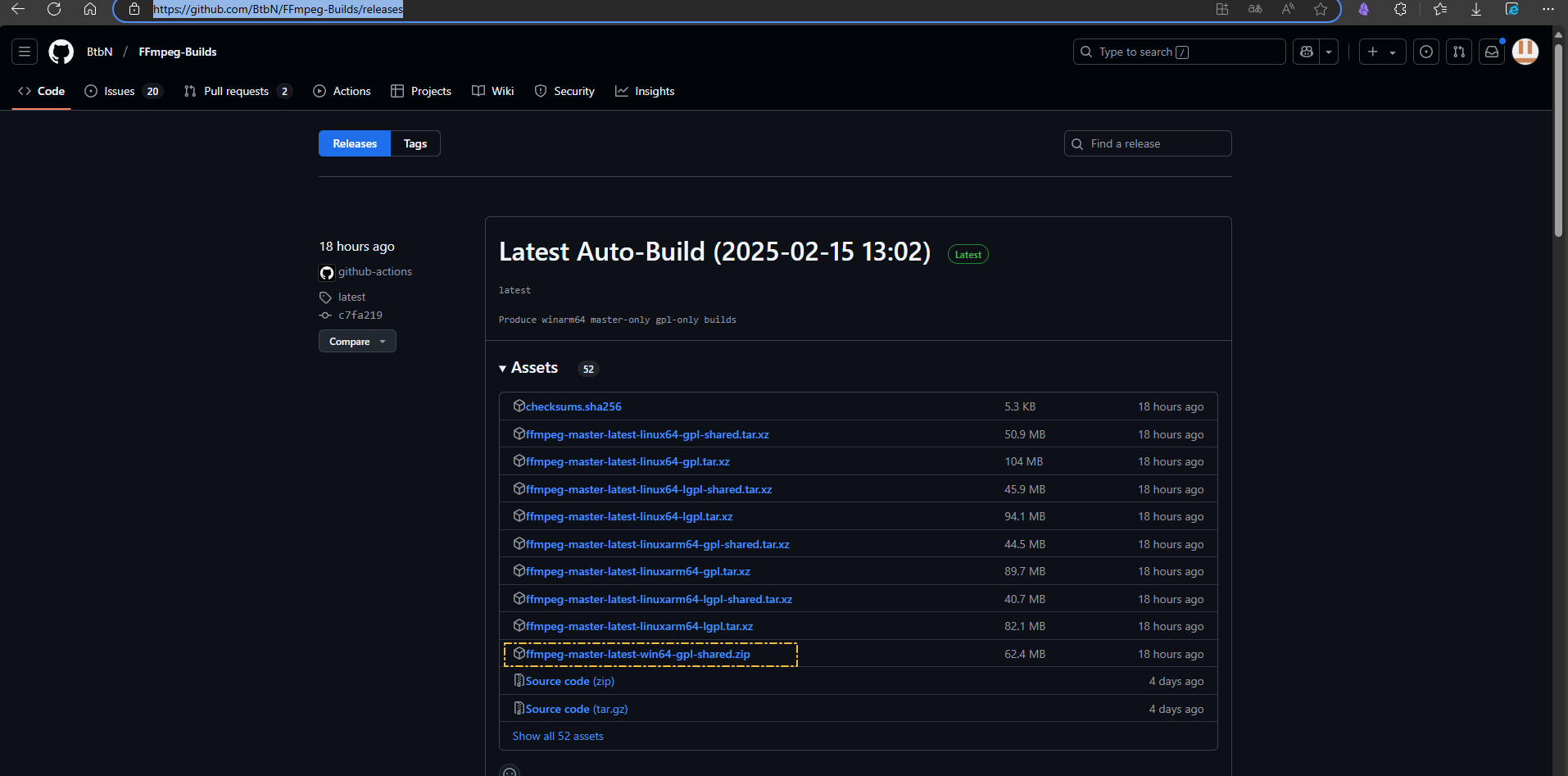
配置环境变量
配置好环境变量方便使用,把bin目录的绝对路径,添加到系统变量的Path里

测试验证
检查环境变量配置是否正常,ffmpeg命令有输出说明配置正常,无输出返回上一步检查,bin后有无带\之类的。
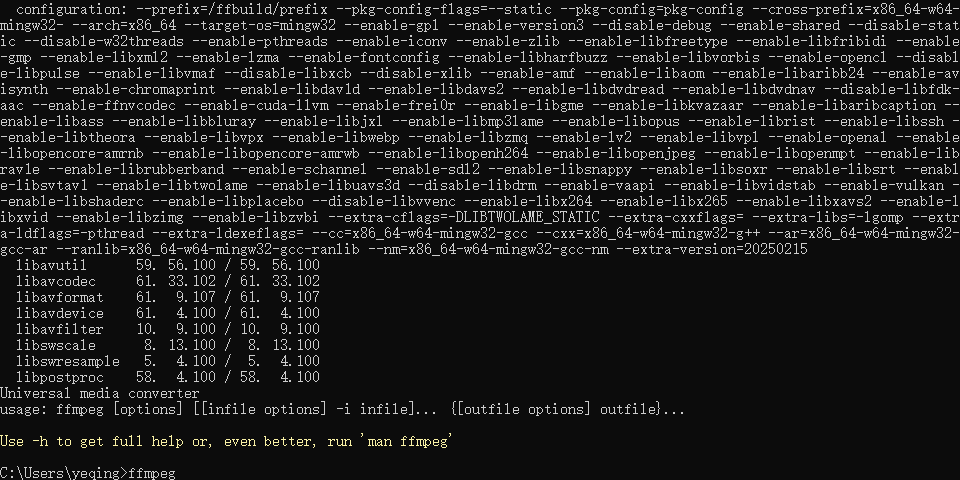
NVIDIA CUDA工具包
如果是N卡可以支持GPU方式跑Whisper,需要安装它的CUDA开发工具包
- 先检查显卡信息,确认支持CUDA
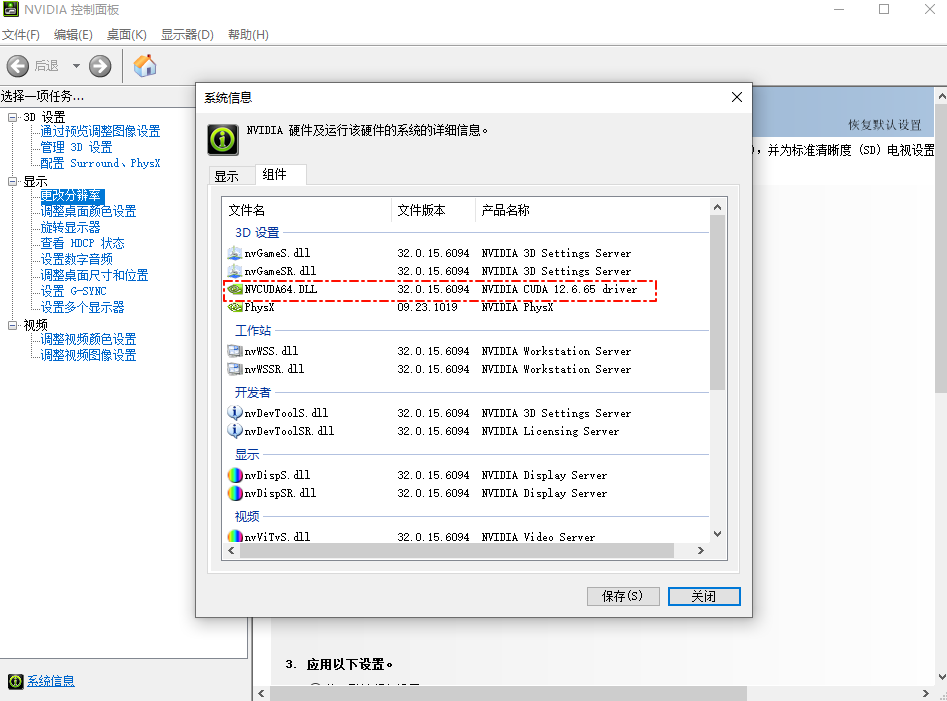
- 然后去官网安装CUDA开发者工具包,去官网下载安装,CUDA Toolkit 12.8 Downloads | NVIDIA Developer 选择适合系统的以及安装方式,安装方式—> local本地安装要下载整个包比较大,network是通过网络安装下载到本地的包小。
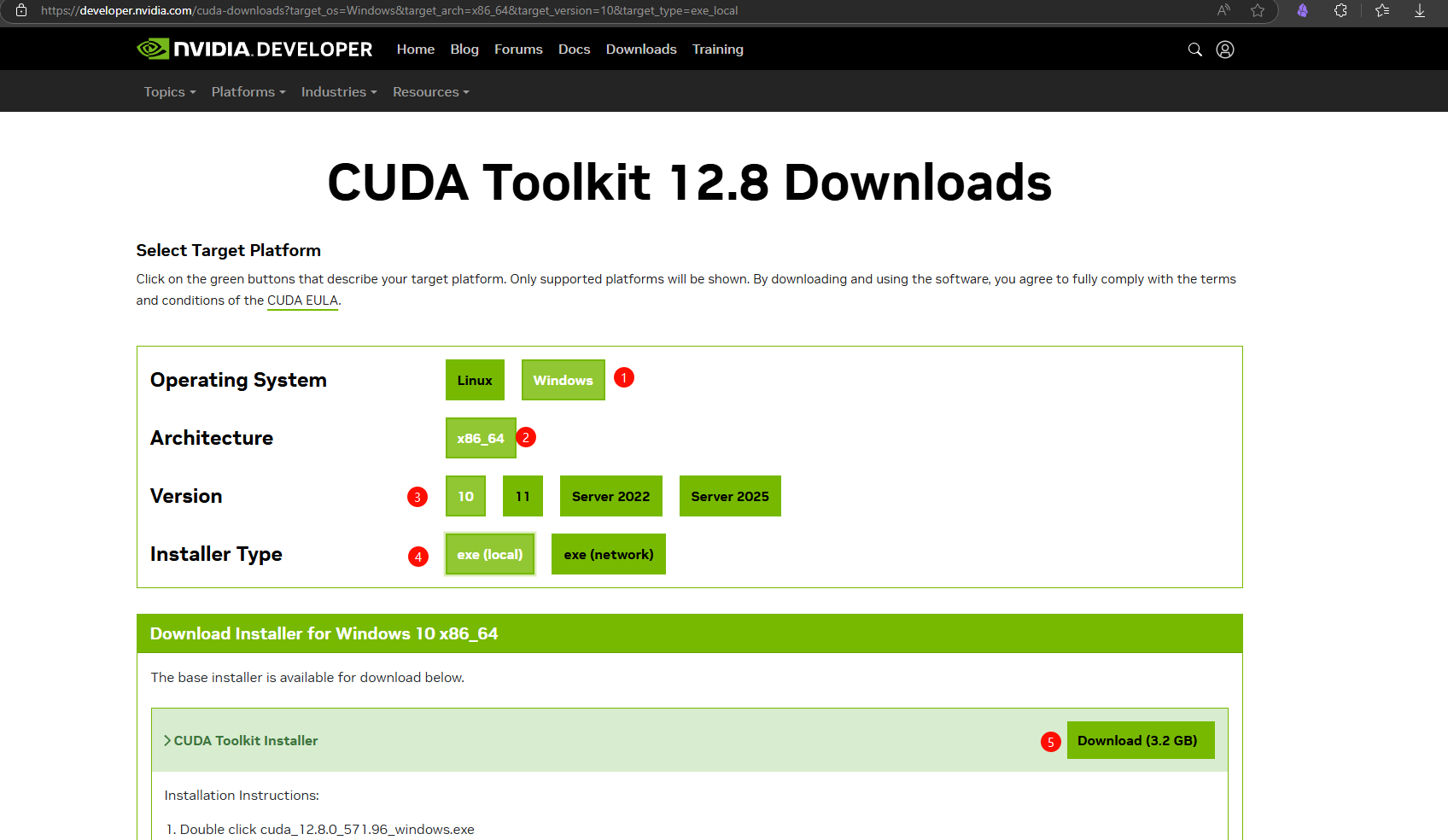
- 下载完毕后进行安装,然后在命令行输入
nvcc --version查看是否正常安装了。 有坑,要选择自定义安装,指定装CUDA工具包的路径,不然开始指定的是不对CUDA组件这些生效的还是会被装到C盘去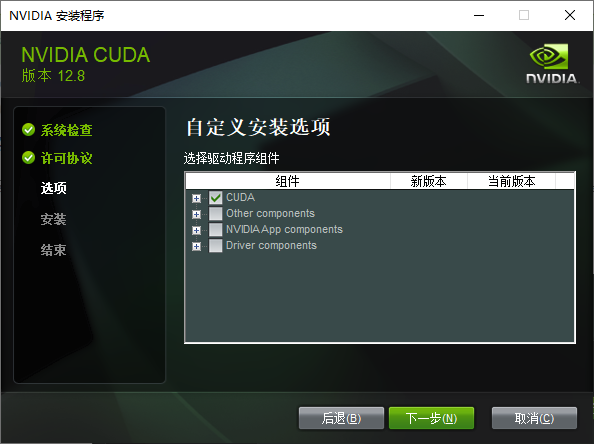
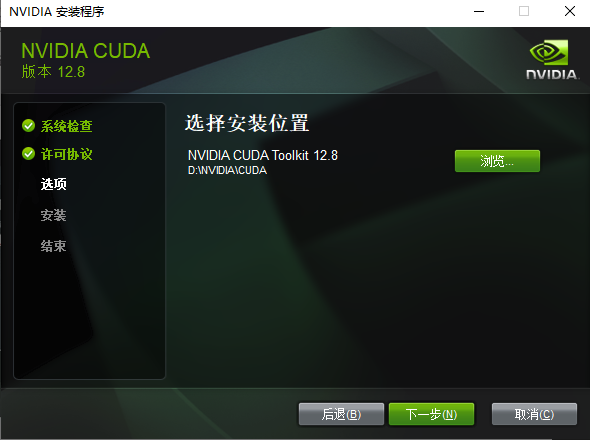
安装完毕
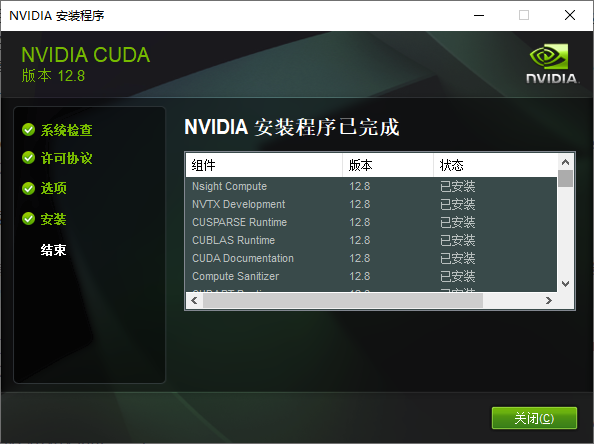
命令行检查
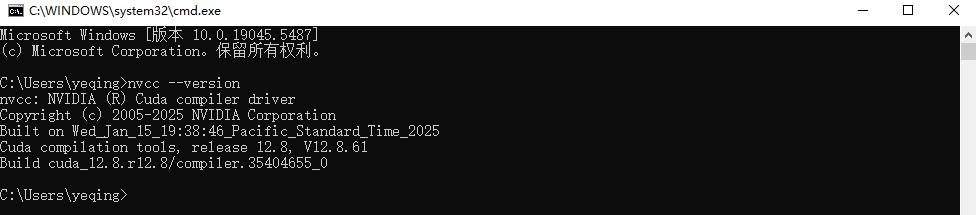
Whisper安装
信息
官网Introducing Whisper | OpenAI
Github地址https://github.com/openai/whisper.git
Hugging Face Space在线演示-Whisper
麦克风,音频文件,Youtube视频地址三种方式的演示环境
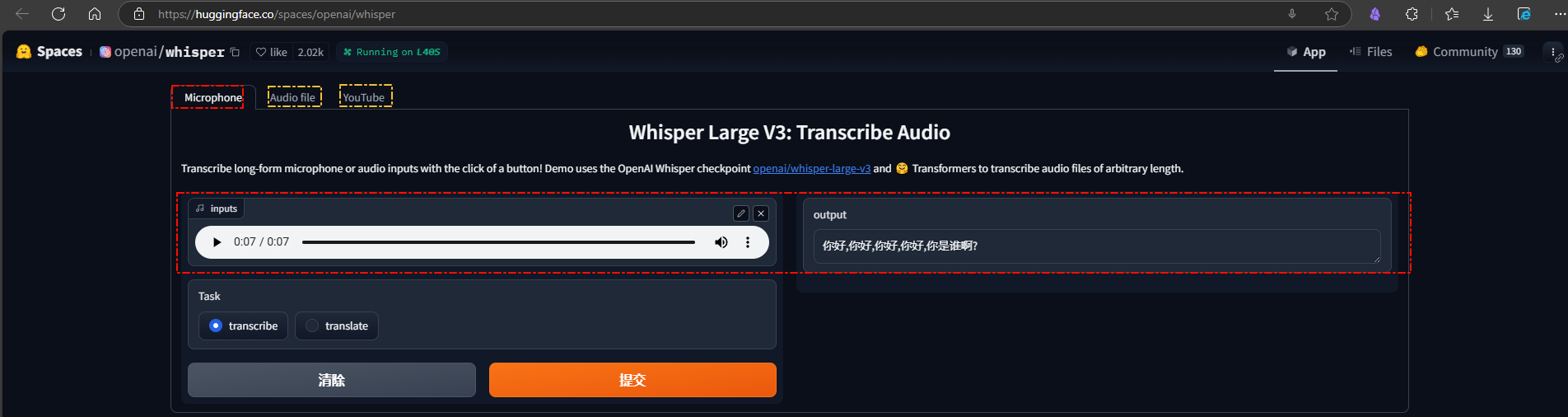
模型表
主要看RAM这里,最多尝试到medium和turbo这里
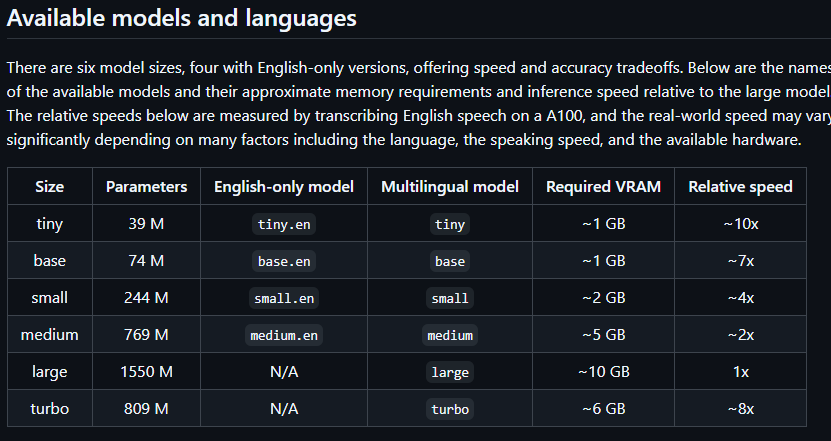
安装使用
按照Github项目说明pip安装
|
|
太慢了就更换国内源
|
|
安装完毕即可使用,但是发现是跑的CPU
whisper –help 命令查看帮助
比如下面这条 指定model 类型为small
|
|
默认走的是CPU,转录的很慢,要走GPU还需要安装CUDA对应版本的Pytouch
|
|
- 如果使用的模型第一次使用会先下载模型到本地

需PyTorch才能跑GPU
安装PyTorch
到官网Start Locally | PyTorch选择安装对应CUDA版本的版本,官网CUDA目前到126
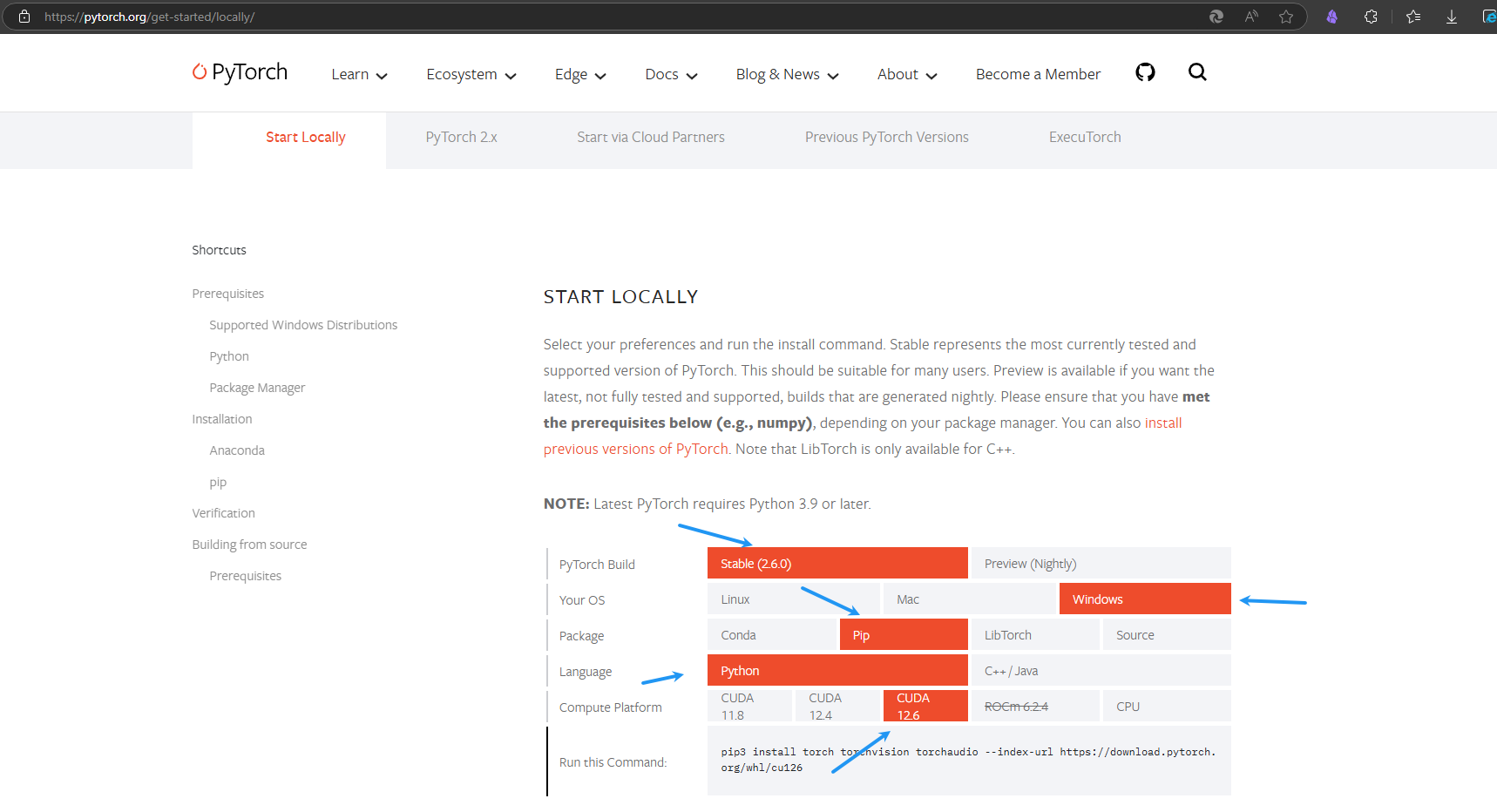
|
|
太慢了,用国内源尝试,还是慢。。。
|
|
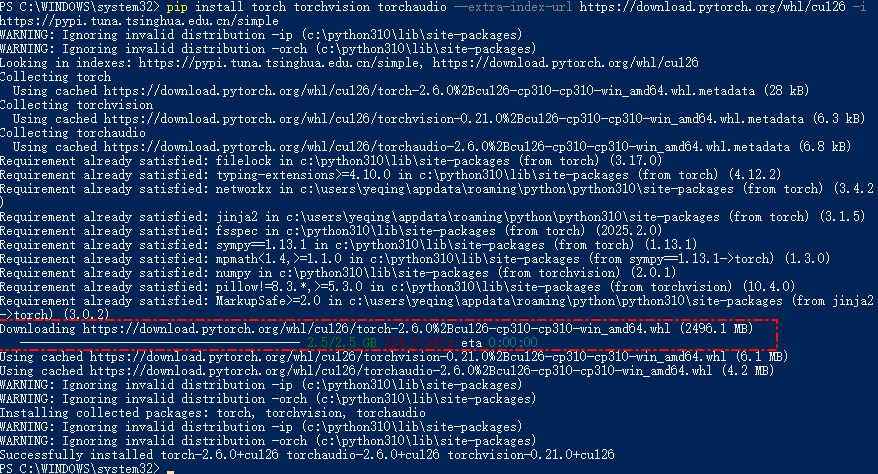
最终安装成功
注意安装之后是默认走CUDA,走GPU转录
如果要走CPU ,命令加上-- device cpu,CPU时可以加--threads 8指定线程数
测试验证
进入python,用以下命令测试,查看是否正常安装
|
|
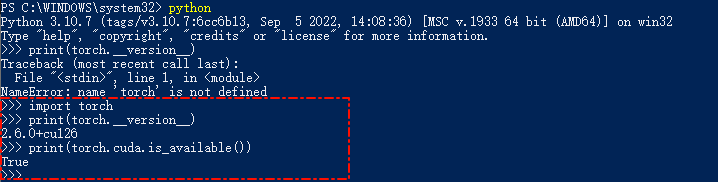
Whisper+GPU测试
音频测试
1whisper test.m4a --model medium --language Chinese --model_dir L:\Whisper
如果不是N卡或者显存不够,可以用CPU跑,速度会慢很多。 用GPU的话速度会快一些,不过8G的GPU实测最多也就跑到medium的模型,因为Pytorch会占用内存
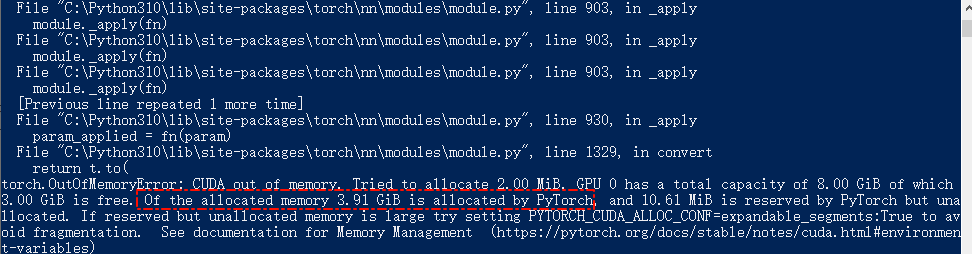
清理了之后,勉强跑起来了,实测效果会比small的模型要好一些,不过也好的不多,见下图
-
这是medium的
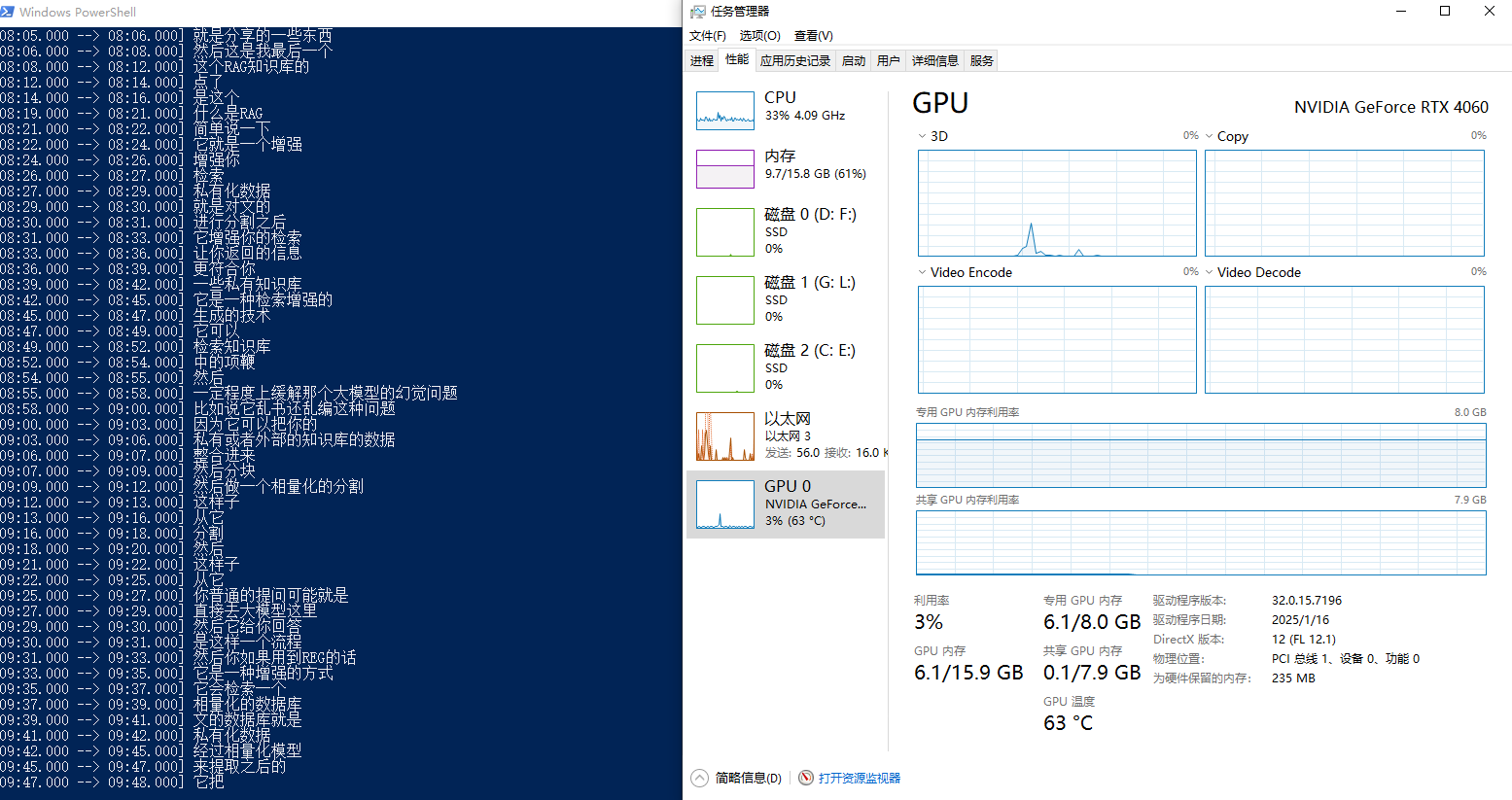
-
这是small的
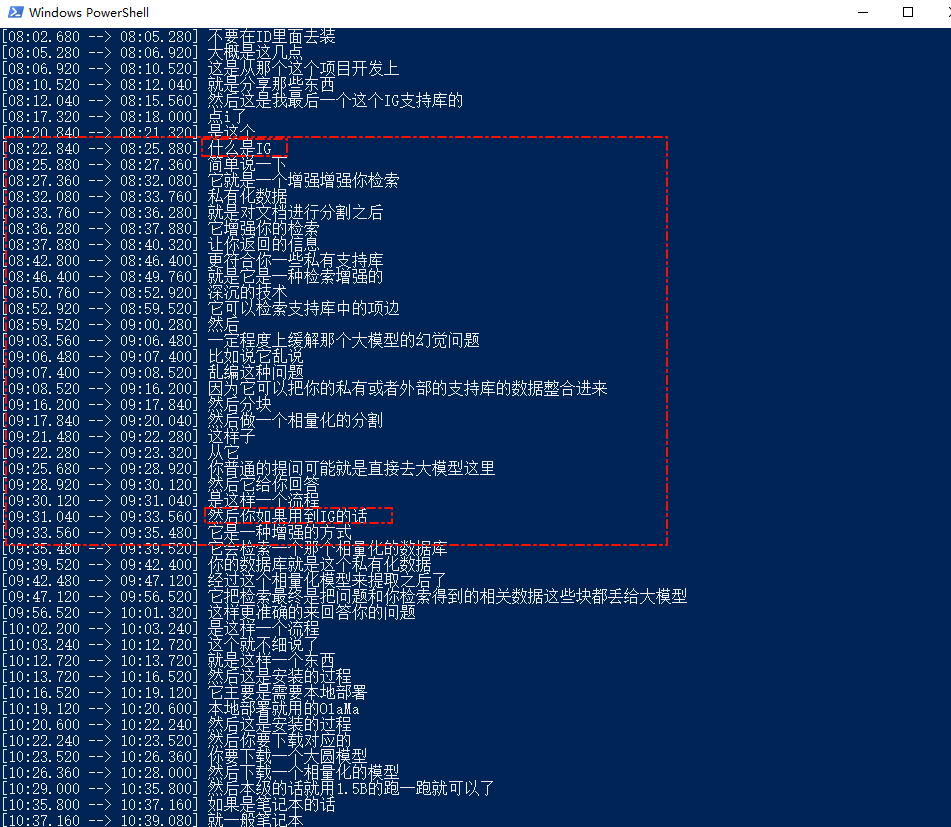
视频测试
|
|

看着是正常能直接透过FFmpeg去解析MP4文件的,默认生成所有格式的,如果只想生成某种格式的文件可以–output_format命令指定,格式如下
|
|
LLM总结内容
实测Kimi的文章总结能力要比豆包强一些
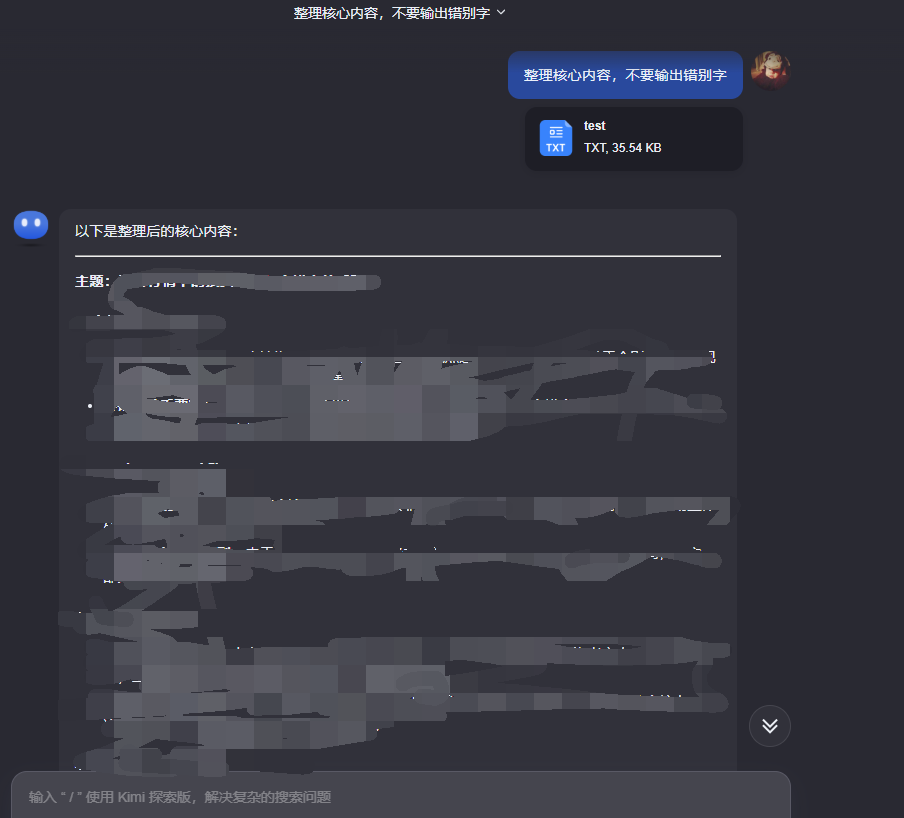
DeepSeek R1的结果也比较,而且DeepSeek可以识别tsv格式文件
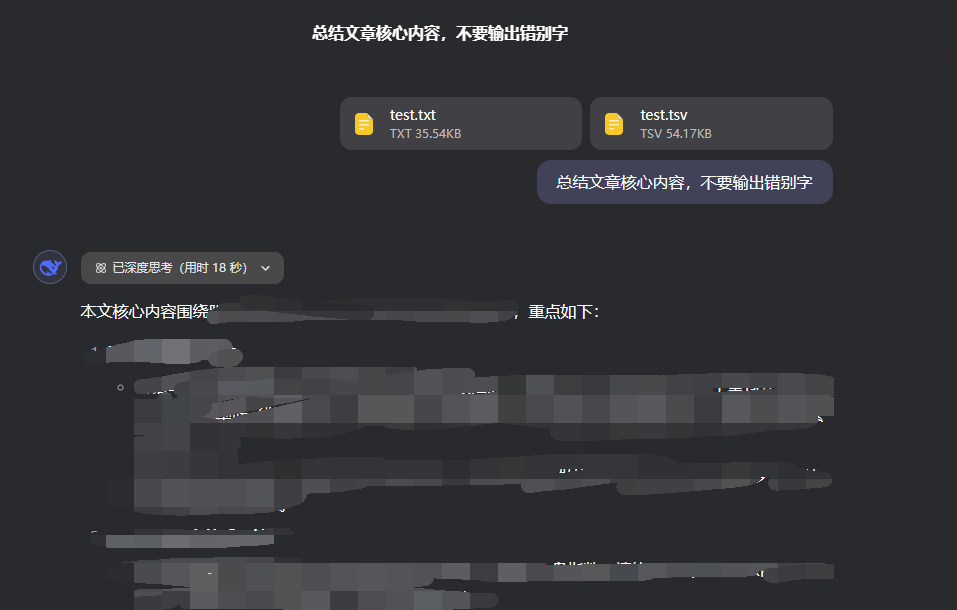
GUI工具
做UI界面工具验证接口和相关功能;简化功能验证操作,半自动化,为后续全自动工作流做基础工作。
- 转录部分效果
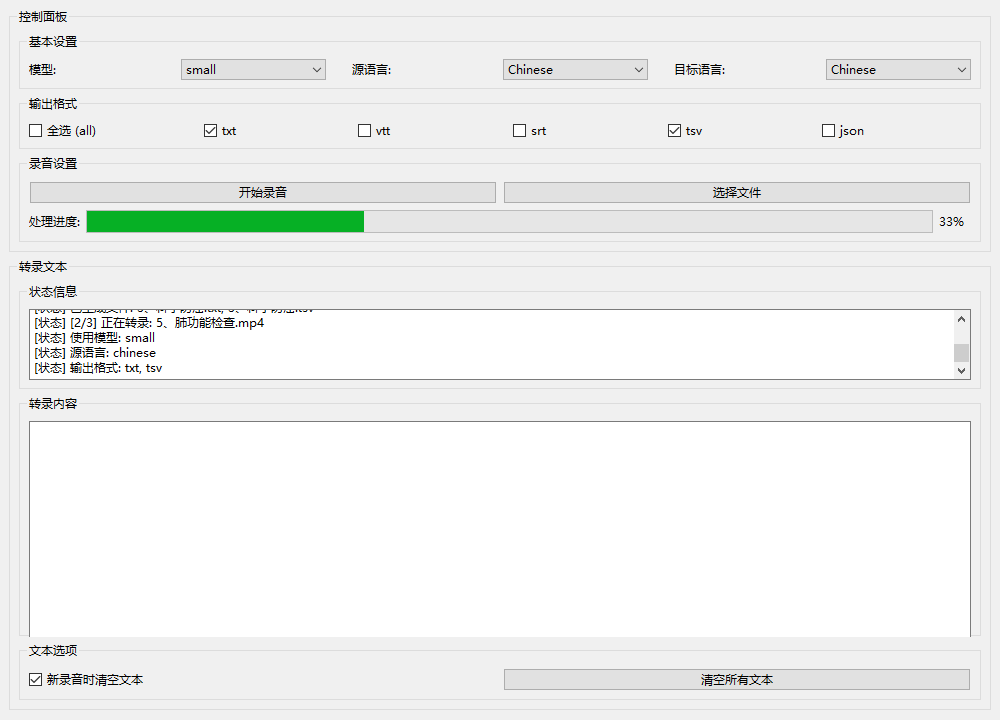
- AI处理部分
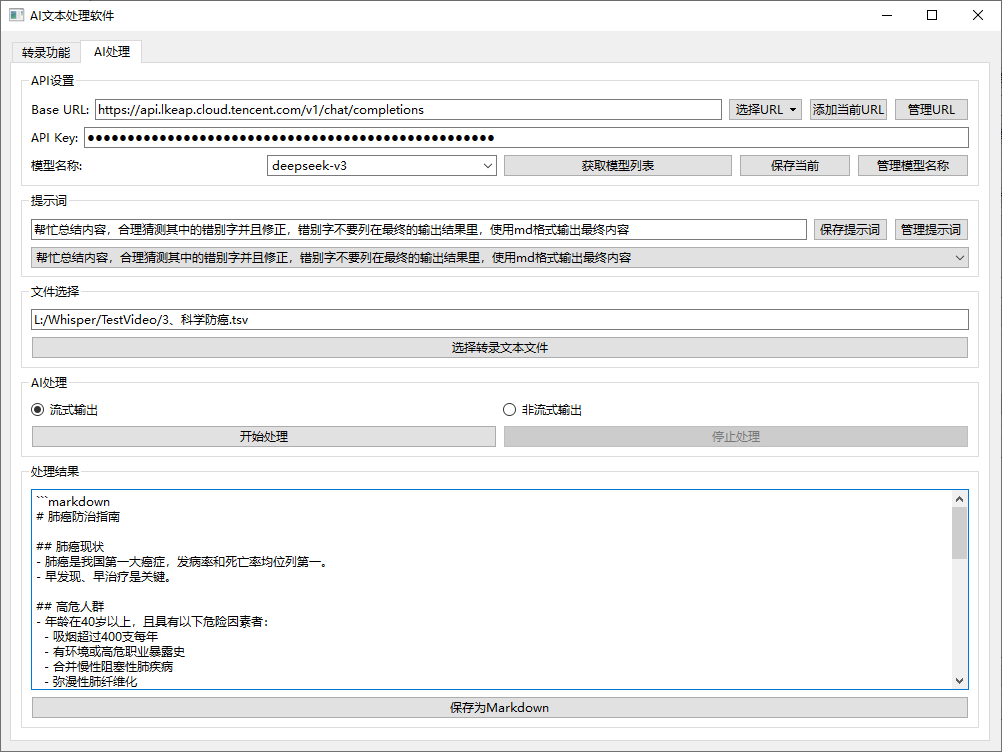
工作流
目前已经完成用GUI界面(代码)验证:音视频转录为文本文件 —> 再用LLM的API接口处理文本文件内容流程
下一步进行工作流的验证,还在学习中